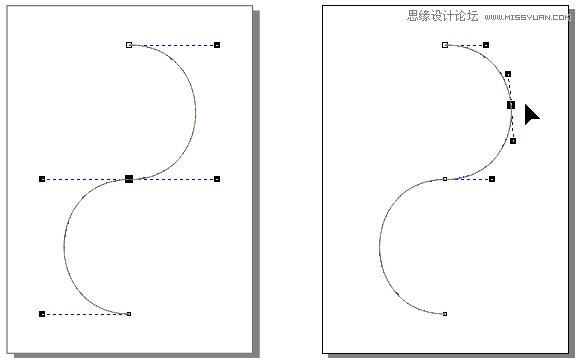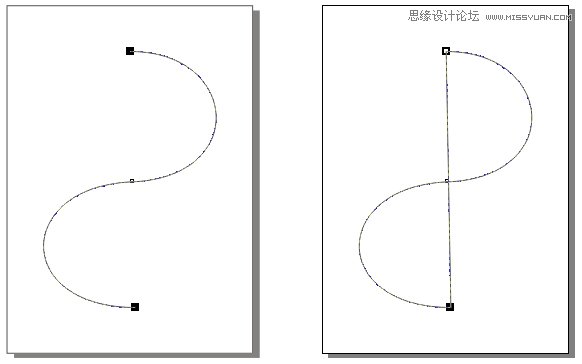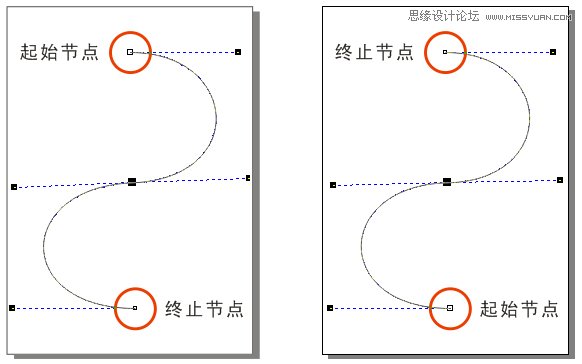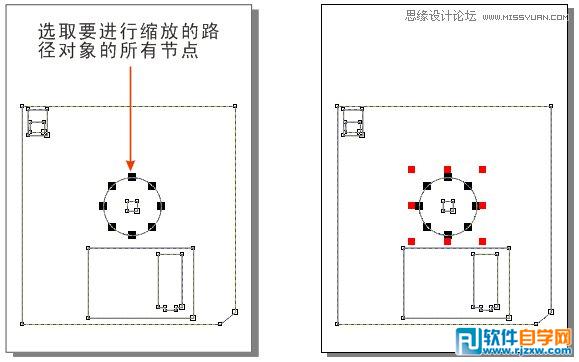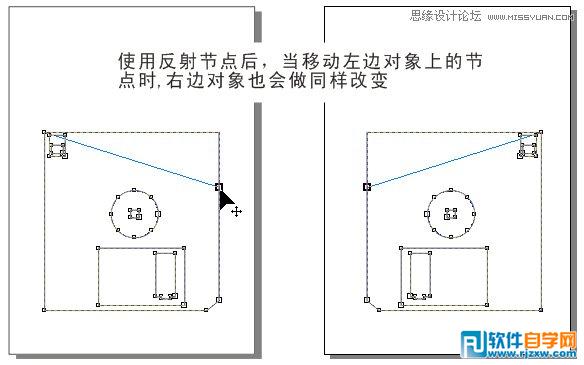|
|
|
|
| 说到Photoshop、Fireworks、CorelDraw这些设计软件里的贝赛尔工具,大家不一定很熟悉,也不一定了解它的重要性。所以很多朋友感觉这个东西有些深奥,操控起来也不是那么方便。也许你看了这篇文章之后,要掌握它就不会觉得太难了。 |
|
■ 尖突节点转对称节点 尖突节点转对称节点操作方法与上述方法相同,只是选取尖突节点后,用“形状工具(快捷键:F10)” 点按属性栏中的“生成对称节点”按钮 ,尖突节点即被转换成对称节点,如图18。
图18 ■ 闭合曲线 使用“贝塞尔工具”绘制曲线时,如果终止点没有与起始点重合,就不会形成封闭的路径,在默认的状态下就也无 法对该对象进行色彩填充。当要闭合一个曲线对象时,可以将鼠标移向起始点,此时鼠标会变成 形符号,表示可以进行曲线闭合,或点按属性工具栏中的“自动闭合曲线”按钮 ,使曲线成为一个封闭的路径对象,以便进行色彩填充,如图19。
图19 ■ 选取节点 曲线线段与曲线线段之间的节点,都可以当作对象一样被选取。选择节点时,用“形状工具(快捷键:F10)” 在要选取的节点上单击即可选取该节点;被选取的节点会以小黑块的显示以区别其他节点。如果要选取多个节点,可以按住Shift键再逐次地用“形状工具(快 捷键:F10)” 单击要选取的节点,如图20。
图20 ■ 断开节点 直线线段、曲线、闭合的曲线路径,都可以使其断开。当要对某一个线段进行断开时,可以使用“形状工具(快捷 键:F10)”在要断开的节点上单击以选择该节点,然后单击属性工具栏上的“分割曲线”按钮 ,该线段即被分割,如图21(右边为分割后再拆分,成为两个对象)。
图21 分割后的对象,如果是线段,就会被分割成两个呈组合状态的对象,按下“排列”菜单中的“拆分 曲线(快捷键:Ctrl + K)”命令,两个对象就会被分离出来。 如果将封闭的曲线路径对象中的某个节点断开,该对象即被改变成未闭合的对象,将无法填充颜色,并且已填充的颜色也会无法显示,如图22。
图22 ■ 添加、删除节点 利用“形状工具(快捷键:F10)”可以方便地在线段或曲线上添加任意的 节点:用“形状工具(快捷键:F10)”在线段或曲线上要添加节点的地方单击,然后点按属性工具栏上的“添加节点”按钮 ,或用“形状工具”在要添加节点的地方双击,即添加一个新节点。新添加的节点都为尖突节点,如图23。
图23 如果要删除线段或曲线上的某个节点,可以先用“形状工具(快捷键:F10)”选取该节点,然后点按属性工具栏中的“删除节点”按钮 ,或按下键盘上的“Delete”键,或用“形状工具”双击要删除的节点,即可以将节点删除。删除节点后,CorelDRAW会对对象进行一些智能化平滑 处理,如图24。
图24 ■ 延长闭合曲线 延长闭合曲线功能与自动闭合曲线功能一样,但自动闭合功能更方便一些。如果要使用“延长曲线使之闭合” 功能,可以用“形状工具”选取曲线的起始节点,再按住Shift键选取曲线的终止节点,然后点按属性栏上的“延长曲线使之闭合”按钮 ,开放的曲线路径就会闭合成封闭的路径,如图25。
图25 ■ 反转曲线的方向 开放的曲线都有起始节点和终止节点,起始节点是开始绘制曲线时的第一个节点,终止节点是曲线路径没有 闭合前的最后一个节点。在屏幕显示上,所有未选取的节点都用小方块显示,但起始节点的显示小方块要比其他节点的显示小方块略大一些,由此可以让操作者区别 起始节点和其他节点。反转曲线的方向就是将起始节点和终止节点进行互相调换,使起始节点变成终止节点,终止节点变成起始节点,如图26。
图26 ■ 提取子路径 在复杂的封闭路径对象中,会存在多个路径。最外层的路径为主路径,外层内部的路径全部都为子路径,如图27。
图27 如果要提取复杂路径中的子路径以作他用,可以用“形状工具”在要提取的子路径上任意选取一个节点,然后点按属性栏上的“提取子路径”按钮 ,该路径即被分离出来,而其原对象的其他路径仍未做改变,如图28。
图28 ■ 缩放路径 所有的路径对象,都可以利用节点来控制放大或缩小操作:当要对某个路径进行缩放时,调用“形状工具”选取要 缩放的所有节点,然后按下属性栏上的“伸长和缩短节点连线”按钮,该对象的四周就会出现8个控制点,即可以将路径对象当作普通对象进行缩放操作,如图29 (图中为强化显示,将8个控制点改成了红色,实际上为黑色)。
图29 ■ 旋转和倾斜节点 封闭路径上的节点可以缩放,当然也可以旋转或倾斜:用“形状工具(快捷键:F10)” 选取要旋转或倾斜的路径上的所有节点,按下属性工具栏中的“旋转和倾斜节点连线”按钮 ,该路径对象就可以像普通对象一样,用鼠标拖动四个角上的旋转箭头 进行旋转,或拖动四条边上的水平倾斜箭头 或垂直倾斜箭头 进行拉伸变形,如图30。
图30 ■ 选择全部节点 如果对象的节点非常复杂,而现在要将其所有节点全部选取,可以:用“形状工具(快捷键:F10)” 在对象的外围按下并拖动鼠标,拉出一个比对象略大的矩形框,使对象被“罩”在框内,释放鼠标后,对象上的所有节点就都被选中;也可以先随意地选取某一个节 点,然后点按属性栏上的“选择全部节点”按钮 ,同样可以将该对象的所有节点一次性选中,如图31。
图31 ■ 反射节点 反射节点模式允许编辑节点,并使对应的节点上按相反的方向也发生同样的编辑。例如,可以将节点向右移动,它的对应节点将向左移动相同的距离。如果要为曲线对象造形并使更改从左到右或者从上到下镜像,“反射节点”的功能就很有用。 使用“反射节点”通常情况下从一个多少有些对称的曲线对象开始,或者从两个曲线对象(其中第二个对象是通过镜像第一个对象而创建的)开始:先选取要反射运动的节点,如图32,然后按下属性工具栏中的“水平反射节点”按钮 或“垂直反射节点”按钮 ,再用鼠标拖动选取的多个节点中的某一个节点,另一对象就也会做出相同但方向相反的改变,如图33为“水平反射节点”,图34为“垂直反射节点”。
图32
图33
图34 ■ 对齐节点 有些时候,绘制的曲线节点可能需要处于同一水平线或同一垂直线上,此时“对齐节点”的功能就可以排上用场了:选取要进行水平或垂直对齐的节点(必须两个以上),按下属性栏中的“对齐节点”按钮,此时会弹出一个对话框,询问要进行那一种的对齐方式,如图35。
图35 “水平对齐”会将选取的多个节点对齐到同一水平线;“垂直对齐”则将选取的多个节点对齐到同一垂直线;“对齐控制点”会以控制点为基准进行对齐。如图36,是将节点进行水平对齐的操作结果。
图36 不管采用何种对齐方式,在对齐节点的过程中,都是以最后选取的节点为对齐依附点,先选取的节点会向最后选取的节点进行对齐。 如果在弹出的对话框中将“水平对齐”和“垂直对齐”同时勾选,所有选取的节点将会对齐到最后被选取的节点上。 以上对曲线的编辑,都是使用“形状工具”完成,如果不太熟悉上面内容中所说的各操作所用的功能按钮在哪里,可以在调用“形状工具”时,将鼠标移动到属性栏某个按钮上稍作停留,屏幕上即会出现该按钮的工具名称提示。 |